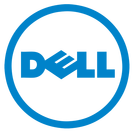Разгон видеокарты: обзор программ и особенности работы
Основная цель разгона видеокарты – улучшить производительность системы в играх или ресурсоемких задачах, но не каждое устройство можно разогнать безопасно. Мы расскажем, какие особенности необходимо учитывать и какую программу лучше выбрать.
Что такое разгон видеокарты и зачем это нужно
Разгон (overclocking) видеокарты увеличивает частоту работы графического процессора (GPU) и/или видеопамяти сверх заводских установок. Процесс позволяет видеокарте работать быстрее, что улучшает частоту кадров (FPS) в играх и ускоряет выполнение графически интенсивных задач, таких как 3D-рендеринг, видеомонтаж или работа с большими текстурами.
Кроме очевидных преимуществ, когда увеличивается скорость работы устройства, разгон помогает экономить на апгрейде, продлевает срок службы видеокарты что отодвигает необходимость покупать новую модель.
Обзор популярных программ для разгона видеокарт
Программы для разгона позволяют улучшить производительность графических карт, регулируя частоты ядра, памяти и напряжения. На какие программы стоит обратить внимание.
MSI Afterburner. Программа работает не только с картами MSI, но и с другими моделями NVIDIA и AMD. Интуитивно понятный интерфейс подходит как для начинающих, так и опытных пользователей. Тонкая настройка регулирует частоту ядра, память, напряжение и скорость вентиляторов. Встроенный мониторинг показывает детализированную информацию о температуре, использовании GPU, частотах и FPS. Пользователь может сохранять разные настройки для различных задач (игры, рендеринг и т.д.). В комплекте поставляется утилита RivaTuner для ограничения частоты кадров и наложения статистики (например, FPS) поверх игры. К недостаткам программы относят проблемы совместимости с новыми видеокартами сразу после их выхода (нужны обновления).
Для карт EVGA разработана программа разгона EVGA Precision X, которая кроме брендовых видеокарт поддерживает модели NVIDIA. К преимуществам относят простое управление, тонкую настройку напряжения для достижения максимальной стабильности при разгоне. Мощная система настройки кривых вентиляторов для оптимизации охлаждения. Есть настройки подсветки на видеокартах EVGA. К недостаткам относят менее интуитивный интерфейс по сравнению с MSI Afterburner и работу только с картами NVIDIA и EVGA.
ASUS GPU Tweak II – программа предлагает интуитивно понятное управление настройками для пользователей ASUS, несколько режимов работы – от экономичного до экстремального (OC Mode), что удобно для быстрого переключения между разными задачами. Встроенный мониторинг температур, напряжений и частот. При использовании программы не с картами от ASUS могут возникать проблемы несовместимости.
AMD Radeon Software (Adrenalin). Для владельцев видеокарт AMD эта программа идет как стандартное ПО для драйверов и настройки видеокарт. Встроенные функции автоматического разгона анализируют производительность и автоматически увеличивают частоты. Полный контроль над разгоном графического процессора и видеопамяти, встроенные профили игр.
ZOTAC FireStorm – программа оптимизирована для карт ZOTAC, но может работать и с моделями от NVIDIA. Удобный интерфейс для базового разгона и настройки частот ядра, памяти и напряжения. Возможность настройки RGB-подсветки для видеокарт ZOTAC.
NVIDIA Inspector – легковесная программа для тонкой настройки видеокарт NVIDIA без лишних функций. Подходит для быстрого разгона и тестирования стабильности, позволяет настраивать частоты ядра и памяти. Минимальный функционал без продвинутых возможностей мониторинга.
Возможные риски и как безопасно разогнать видеокарту
Процесс увеличения частоты работы графического процессора (GPU) и/или видеопамяти может сопровождаться определенными рисками. Что необходимо помнить.
- Перегрев – может привести к повреждению компонентов.
- Разгон может вызвать сбои в работе, приводящие к зависаниям, перезагрузкам или артефактам на экране. Это связано с тем, что не каждая видеокарта может стабильно работать на повышенных частотах.
- Сокращение срока службы видеокарты.
- Некоторые производители могут аннулировать гарантию, если они обнаружат, что устройство подвергалось разгону.
- Разгон требует увеличенного энергопотребления, что может вызвать перегрузку блока питания или систему охлаждения.
Как безопасно разогнать видеокарту.
- Используйте проверенное программное обеспечение.
- Всегда мониторьте температуру видеокарты с помощью встроенных датчиков и программ, таких как HWMonitor или GPU-Z. Безопасная температура под нагрузкой для большинства видеокарт – до 85°C. Если температура превышает этот порог, стоит снизить частоты или улучшить охлаждение.
- Разгоняйте постепенно. Увеличивайте частоты GPU и видеопамяти на небольшие шаги (10-20 МГц), после чего тестируйте систему на стабильность в стресс-тестах, таких как FurMark или в играх. Это поможет избежать мгновенной неустойчивости системы.
- Поднимать напряжение (вольтаж) не рекомендуется, если вы не знаете точно, как это делать, так как это может значительно увеличить нагрузку на компоненты и повысить температуру.
- После каждого этапа разгона проводите стресс-тесты (например, через FurMark, 3DMark или Unigine Heaven), чтобы убедиться, что система работает стабильно.
- Убедитесь, что ваш блок питания имеет достаточную мощность для работы системы с разгоном. Недостаток мощности может привести к отключению системы или нестабильной работе.
Каждая модель видеокарты имеет свои пределы разгона, так что читайте обзоры и тесты, чтобы узнать, какие безопасные частоты и вольтаж можно использовать для вашей модели.
Различия в разгоне видеокарт разных производителей
Самые популярные видеокарты предлагают два производителя – NVIDIA и AMD, рассмотрим особенности разгона их моделей.
Архитектура GPU. Видеокарты NVIDIA (серии GeForce RTX) имеют архитектуру, которая хорошо поддается разгону. Карты от этого производителя поддерживают точную настройку частот ядра и памяти, а также возможность изменения напряжений через программы вроде MSI Afterburner или встроенные решения, такие как NVIDIA Inspector. Важным фактором является то, что у NVIDIA часто более продвинутые системы охлаждения чем у видеокарт Asus, MSI, Gigabyte и др.
-
 Gigabyte GeForce RTX 3060 Gaming 12GB 1777MHz (GV-N3060GAMING-12GD)
14 515 грн
Gigabyte GeForce RTX 3060 Gaming 12GB 1777MHz (GV-N3060GAMING-12GD)
14 515 грн
-
 MSI GeForce RTX 4060 Ventus 2X Black OC 8GB 2505MHz (RTX 4060 VENTUS 2X BLACK 8G OC)
15 451 - 18 902 грн
MSI GeForce RTX 4060 Ventus 2X Black OC 8GB 2505MHz (RTX 4060 VENTUS 2X BLACK 8G OC)
15 451 - 18 902 грн
-
 Asus GeForce RTX 4070 TUF Gaming OC 12GB 2550MHz (TUF-RTX4070-O12G-GAMING)
Нет в продаже
Asus GeForce RTX 4070 TUF Gaming OC 12GB 2550MHz (TUF-RTX4070-O12G-GAMING)
Нет в продаже
-
 Asus GeForce RTX 4090 TUF Gaming OG OC 24GB 2565MHz (TUF-RTX4090-O24G-OG-GAMING)
Нет в продаже
Asus GeForce RTX 4090 TUF Gaming OG OC 24GB 2565MHz (TUF-RTX4090-O24G-OG-GAMING)
Нет в продаже
Видеокарты AMD (Radeon RX) также хорошо поддаются разгону, но архитектура требует больше внимания к настройкам напряжения и лимитам потребления. Часто требуется более детальная настройка через программы вроде AMD WattMan, которые предоставляют доступ к параметрам производительности, температурным ограничениям и регулировке вентиляторов.
-
 PowerColor Radeon RX 7900 GRE Fighter 16GB 1927MHz (RX 7900 GRE 16G-F/OC)
Нет в продаже
PowerColor Radeon RX 7900 GRE Fighter 16GB 1927MHz (RX 7900 GRE 16G-F/OC)
Нет в продаже
-
 Asus Radeon RX 7900 GRE Dual OC 16GB 2293MHz (DUAL-RX7900GRE-O16G)
Нет в продаже
Asus Radeon RX 7900 GRE Dual OC 16GB 2293MHz (DUAL-RX7900GRE-O16G)
Нет в продаже
-
 XFX Radeon RX 7900 GRE Gaming 16GB 2245MHz (RX-79GMBABFB)
Нет в продаже
XFX Radeon RX 7900 GRE Gaming 16GB 2245MHz (RX-79GMBABFB)
Нет в продаже
-
 PowerColor Radeon RX 6750 XT Fighter 12GB 2495MHz (AXRX 6750 XT 12GBD6-3DH)
Нет в продаже
PowerColor Radeon RX 6750 XT Fighter 12GB 2495MHz (AXRX 6750 XT 12GBD6-3DH)
Нет в продаже
NVIDIA предлагает программные решения для автоматического разгона, такие как GeForce Experience, которое имеет функции разгона одним кликом. Также поддерживается технология GPU Boost, которая автоматически увеличивает частоты в зависимости от температуры и энергопотребления. AMD предоставляет программное обеспечение Radeon Software, в котором можно вручную настраивать параметры разгона, а также использовать технологию Radeon Boost, которая динамически снижает разрешение в движении для повышения производительности.
Видеокарты NVIDIA более агрессивны в плане лимитов энергопотребления, что позволяет им достигать более высоких частот без необходимости значительного вмешательства со стороны пользователя. Однако в топовых моделях лимит потребления можно повысить, чтобы обеспечить стабильность при максимальных нагрузках. Видеокарты AMD зачастую требуют более гибкой настройки энергопотребления. Лимиты по умолчанию ниже, но их можно поднять вручную для увеличения производительности, особенно в более мощных моделях.
Разгон всегда связан с повышением температуры, и системы охлаждения играют ключевую роль. Видеокарты NVIDIA обычно работают с более высоким уровнем теплового пакета (TDP), что требует эффективного охлаждения. AMD карты, особенно старшие модели, требуют также мощных систем охлаждения, поскольку их TDP и рабочие температуры могут быть выше при разгоне.
Особенности BIOS и прошивок. У NVIDIA часто есть ограничения, которые могут быть сняты с помощью сторонних прошивок BIOS, но это рискованный шаг. У видеокарт AMD более гибкие возможности для изменения напряжений и частот ядра без изменения BIOS, что делает разгон чуть более доступным пользователям, не желающим сильно вмешиваться в систему.
В итоге, оба производителя предлагают широкие возможности для разгона, но NVIDIA более автоматизирована в этом процессе, тогда как AMD предлагает больше гибкости и ручных настроек для энтузиастов.
-
 Обзор видеокарты Palit GeForce RTX 5090 GameRock: мечта игромана
Обзор видеокарты Palit GeForce RTX 5090 GameRock: мечта игромана
-
 Топ-5 игровых видеокарт с поддержкой трассировки лучей: максимальное к...
Топ-5 игровых видеокарт с поддержкой трассировки лучей: максимальное к...
-
 Обзор лучших видеокарт для работы с 3D-графикой на начало 2025 года
Обзор лучших видеокарт для работы с 3D-графикой на начало 2025 года
-
 Особенности подбора видеокарты под процессор: как создать сбалансирова...
Особенности подбора видеокарты под процессор: как создать сбалансирова...
-
 Краткий обзор внешней игровой видеокарты Gigabyte GeForce RTX 4090 AOR...
Краткий обзор внешней игровой видеокарты Gigabyte GeForce RTX 4090 AOR...
-
 MSI: инновации и преимущества в мире компьютерной техники
MSI: инновации и преимущества в мире компьютерной техники
-
 Топ-3 видеокарт для 3D-дизайнера в 2023 году
Топ-3 видеокарт для 3D-дизайнера в 2023 году
-
 Артефакты видеокарты: понимаем причины и решаем проблему
Артефакты видеокарты: понимаем причины и решаем проблему
-
 Видеокарты с поддержкой CrossFire/SLI: мощь графики в параллельном исп...
Видеокарты с поддержкой CrossFire/SLI: мощь графики в параллельном исп...
-
 Погружение в графику будущего: гид по видеокартам NVIDIA RTX
Погружение в графику будущего: гид по видеокартам NVIDIA RTX
-
 Видеокарты 2023 года: новые технологии, тренды и влияние на игровую ин...
Видеокарты 2023 года: новые технологии, тренды и влияние на игровую ин...
-
 Как выбрать видеокарту
Как выбрать видеокарту
- Показать ещё...
-
 Обзор видеокарты Palit GeForce RTX 5090 GameRock: мечта игромана
Обзор видеокарты Palit GeForce RTX 5090 GameRock: мечта игромана
-
 Топ-5 игровых видеокарт с поддержкой трассировки лучей: максимальное к...
Топ-5 игровых видеокарт с поддержкой трассировки лучей: максимальное к...
-
 Обзор лучших видеокарт для работы с 3D-графикой на начало 2025 года
Обзор лучших видеокарт для работы с 3D-графикой на начало 2025 года
-
 Особенности подбора видеокарты под процессор: как создать сбалансирова...
Особенности подбора видеокарты под процессор: как создать сбалансирова...
-
 Краткий обзор внешней игровой видеокарты Gigabyte GeForce RTX 4090 AOR...
Краткий обзор внешней игровой видеокарты Gigabyte GeForce RTX 4090 AOR...
-
 MSI: инновации и преимущества в мире компьютерной техники
MSI: инновации и преимущества в мире компьютерной техники
-
 Топ-3 видеокарт для 3D-дизайнера в 2023 году
Топ-3 видеокарт для 3D-дизайнера в 2023 году
-
 Артефакты видеокарты: понимаем причины и решаем проблему
Артефакты видеокарты: понимаем причины и решаем проблему
-
 Видеокарты с поддержкой CrossFire/SLI: мощь графики в параллельном исп...
Видеокарты с поддержкой CrossFire/SLI: мощь графики в параллельном исп...
-
 Погружение в графику будущего: гид по видеокартам NVIDIA RTX
Погружение в графику будущего: гид по видеокартам NVIDIA RTX
-
 Видеокарты 2023 года: новые технологии, тренды и влияние на игровую ин...
Видеокарты 2023 года: новые технологии, тренды и влияние на игровую ин...
-
 Как выбрать видеокарту
Как выбрать видеокарту
- Показать ещё...

33 360 - 41 185 грн

21 323 - 24 709 грн

14 590 - 17 601 грн

14 894 - 16 576 грн

46 985 - 56 337 грн